
L'indirizzo MAC del router è assegnato presso la fase di produzione di ciascun modello ed è unico. Agisce come identificatore hardware, che è necessario interagire con il dispositivo nel sistema operativo o nella stessa interfaccia web del router. Non è così difficile determinare come può sembrare a prima vista, poiché l'indirizzo è considerato aperto e accessibile alla visualizzazione di qualsiasi utente che ha un dispositivo di destinazione o collegato ad esso.
Metodo 1: Decalcomania sul dispositivo
Questa opzione è adatta solo in quelle situazioni in cui l'utente può prendere un router in mano e guardare il suo corpo. Sul pannello posteriore o sotto c'è un adesivo con informazioni di base. Di solito, sono affrontati per scoprire i dati per l'autorizzazione nell'interfaccia Web, tuttavia, l'indirizzo fisico è stampato tra queste informazioni. Posa di un blocco con un codice a barre chiamato "WAN Mac" per determinare l'indirizzo MAC. La versione possibile delle iscrizioni su tali adesivi che vedi sull'immagine qui sotto.
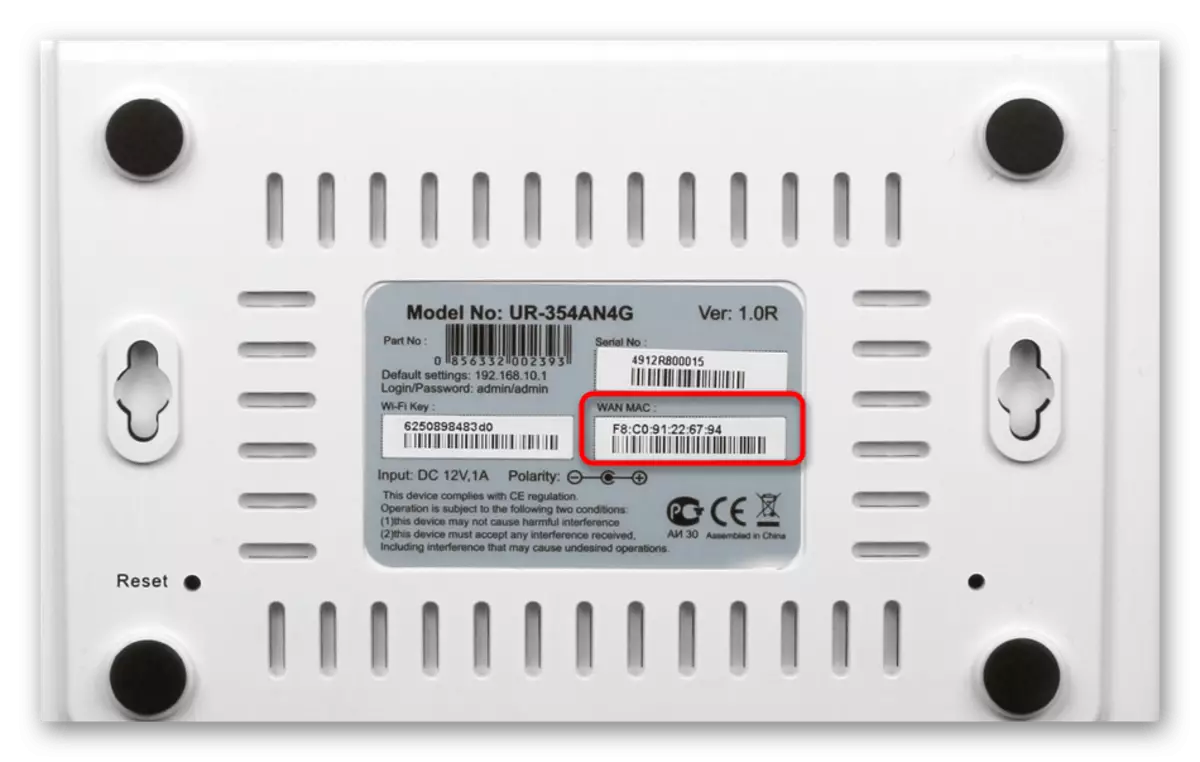
Metodo 2: Interfaccia Web del router
Per eseguire le seguenti istruzioni, è necessario essere collegati al router tramite Wi-Fi o un cavo di rete locale, poiché dovrai essere registrato nell'interfaccia Web. In pratica, in quasi tutte le implementazione di questo menu, il processo di determinazione dell'indirizzo MAC avviene quasi lo stesso, e soprattutto ora ora - immettere il centro Internet, che viene distribuito ulteriormente.
Leggi di più:
Definizione del login e della password per inserire l'interfaccia Web del router
Accedi ai router di interfaccia Web
Risolvere il problema con l'ingresso alla configurazione del router
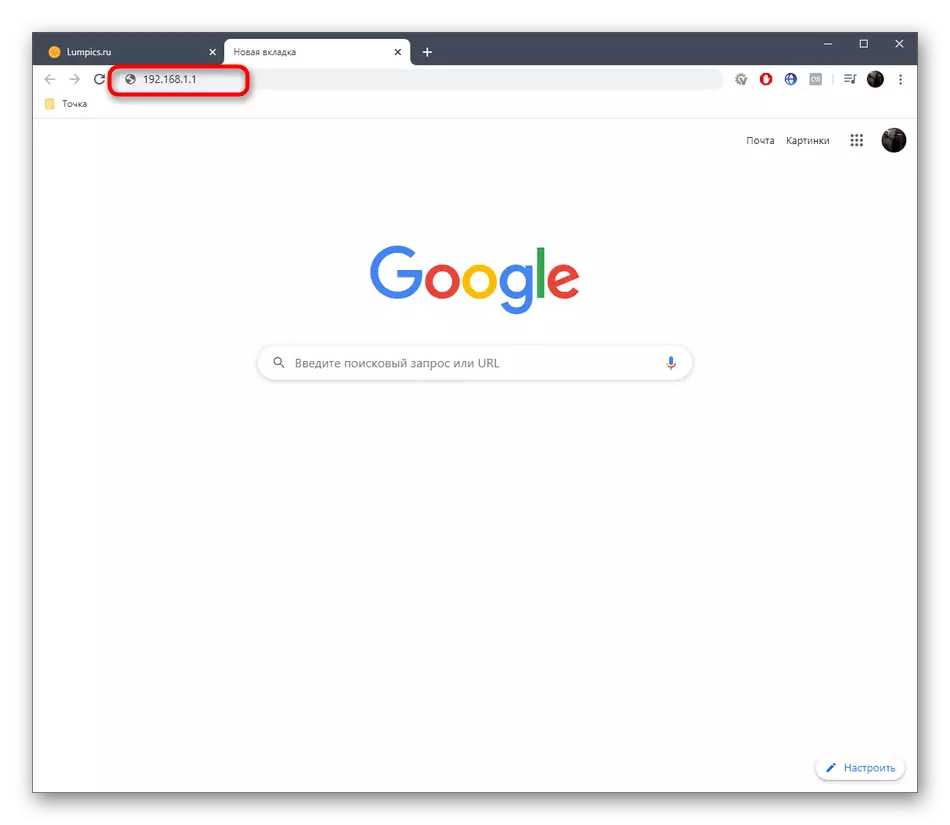
Ora offriamo all'esempio di tre diverse presentazioni delle interfacce web per affrontare il ricevimento delle informazioni che ti interessa, e anche brevemente raccontano come essere gli utenti che hanno clonato l'indirizzo MAC.
TP-Link.
TP-Link è uno dei produttori più popolari delle apparecchiature di rete con consueto per molte interfacce del Centro Internet, quindi ci siamo fermati per primi i suoi dispositivi. Per determinare l'indirizzo MAC locale, è necessario eseguire solo l'autorizzazione per essere nella sezione "Stato". Prendi l'attenzione sulle linee "LAN". Un esempio di disposizione delle informazioni è indicata nella seguente screenshot.
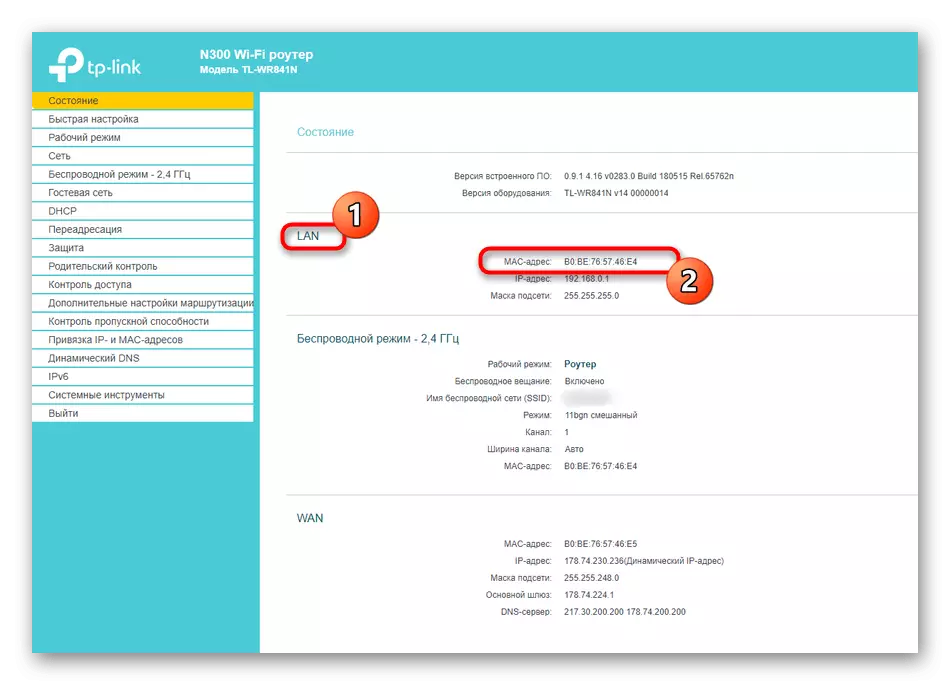
Tuttavia, l'indirizzo locale non sempre coincide con il fatto che si trova sull'adesivo del dispositivo stesso, perché è persino indicato che questo parametro si riferisce a WAN. Per determinarlo, basta andare giù nella stessa sezione "stato" e nel blocco WAN, trovare il significato di interesse.

Se è stato precedentemente clonato l'indirizzo MAC, assegnando un computer al router, potrebbe non essere visualizzato nel menu sopra menzionato, quindi devi fare un modo un po 'diverso.
- Attraverso il menu a sinistra, passare alla "rete".
- Qui, seleziona la categoria "Cloning Mac Indirizzo".
- Guarda il campo "Indirizzo MAC sul campo WAN Network". Ora puoi recuperarlo se necessario.
- Dopo che la clonazione di Mac in due campi sarà la stessa.
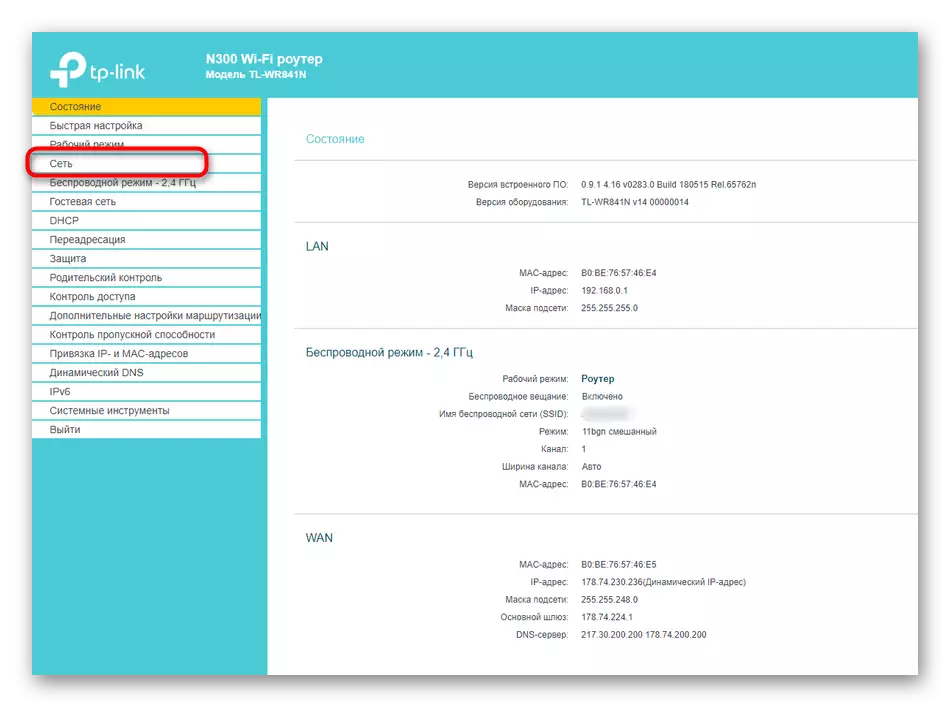

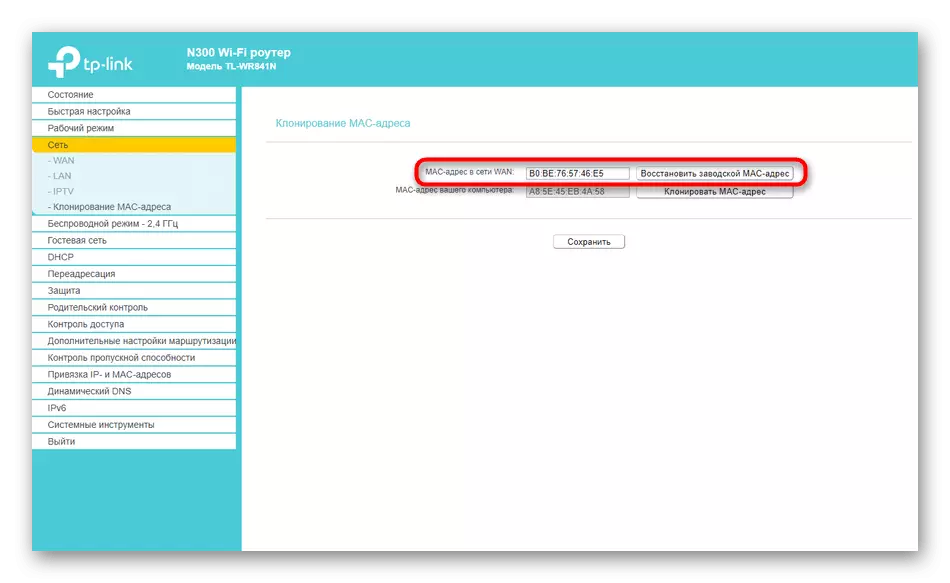
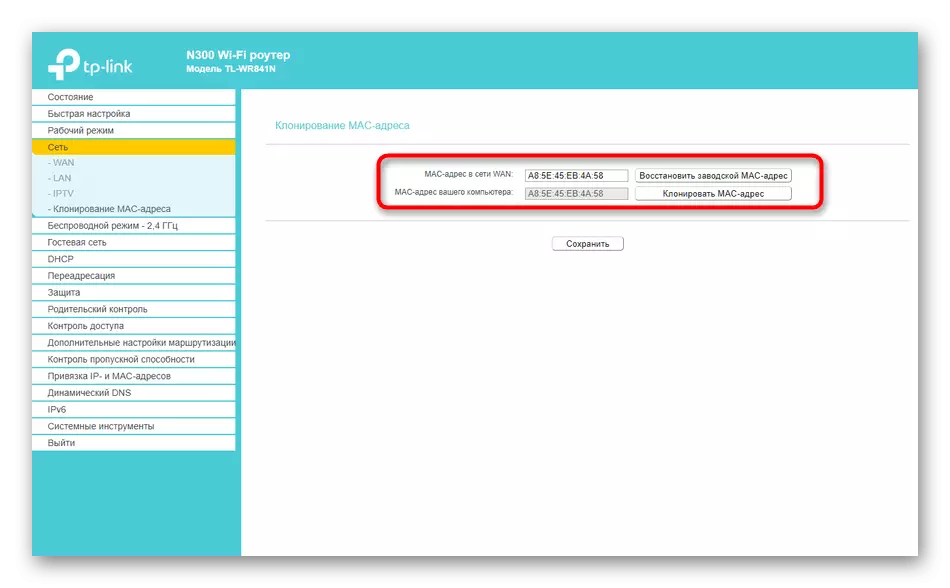
Zyxel.
Successivamente, considera l'interfaccia web da Zyxel Keenetic, il cui aspetto è leggermente diverso dal generalmente accettato. Dopo l'autorizzazione nel centro Internet cadi nella sezione "Monitor". Qui guarda il blocco "Home Network", dove e determinare l'indirizzo MAC del dispositivo. Se necessario, può essere copiato senza problemi evidenziando e premendo la combinazione di tasti Ctrl + C.
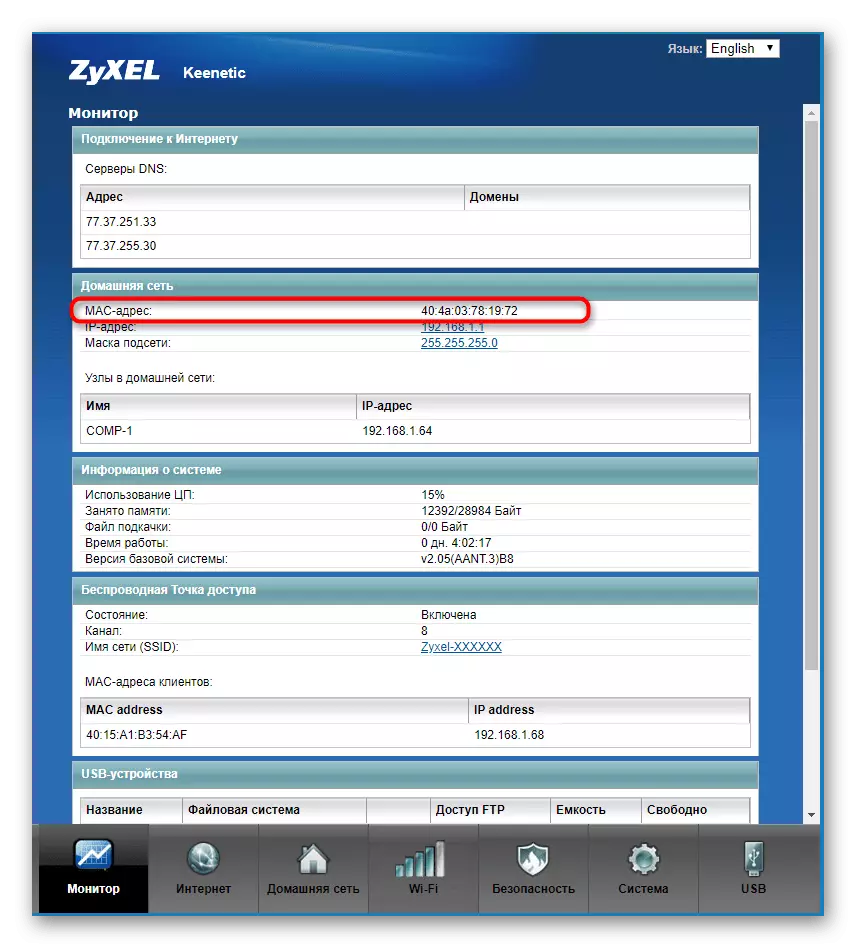
Se qualsiasi altro router è collegato al router corrente e si conosce il suo indirizzo IP, appena sotto. Nella stessa sezione, trova il blocco "Client client Address Mac". Guarda il tavolo presente e trova l'indirizzo fisico necessario.
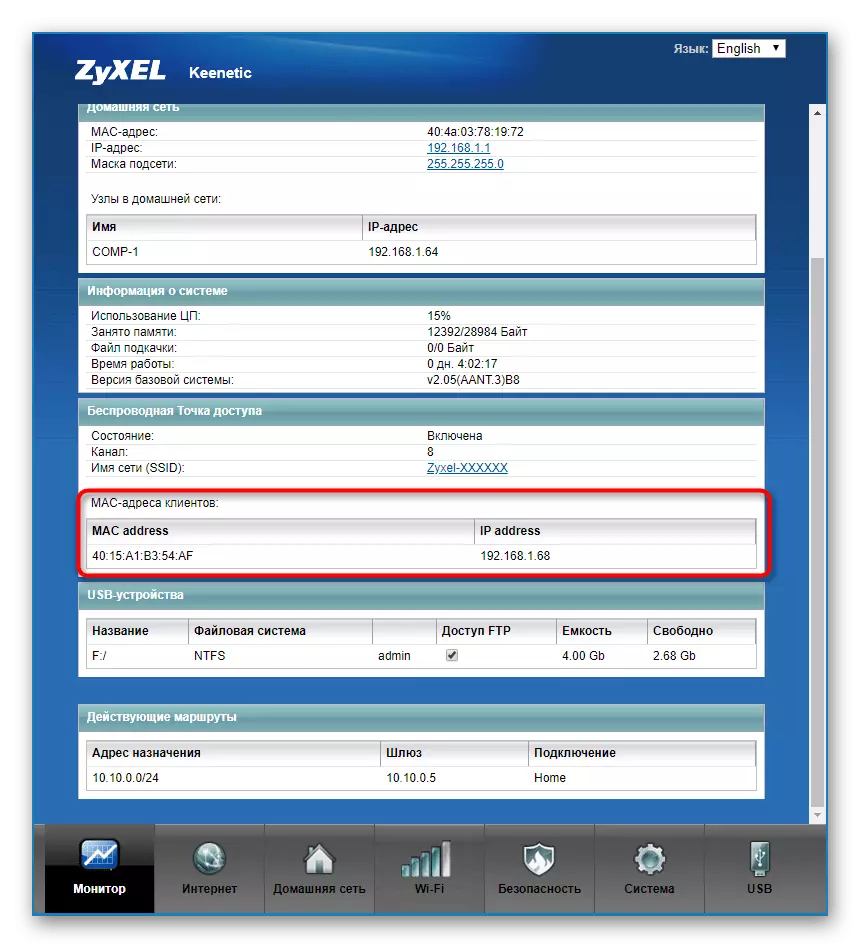
Asus.
I router di Asus hanno le interfacce più avanzate e leggermente confuse, in connessione con cui parleremo anche di tali modelli. Il menu principale è chiamato "Scheda di rete" e l'indirizzo LAN MAC viene visualizzato a destra sotto, che mostra le informazioni di base sulla rete locale.
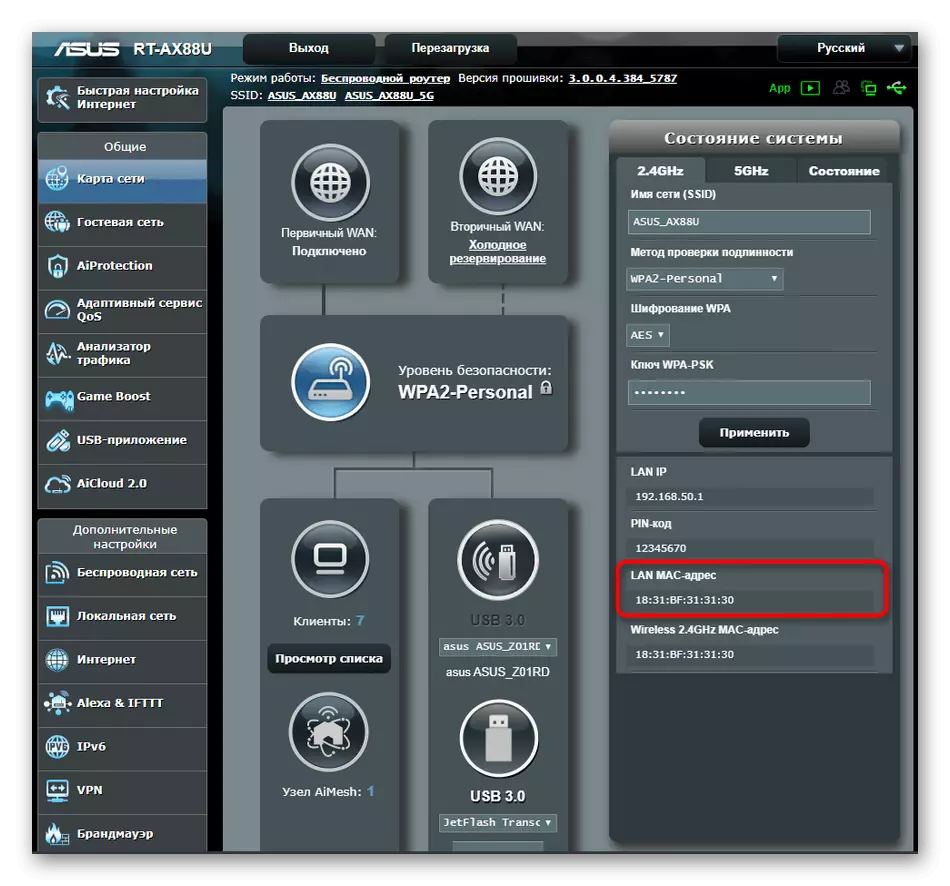
Se necessario, passare a un punto di accesso wireless in cui è inoltre possibile visualizzare i suoi indirizzi fisici, considerare solo che alcuni modelli supportano il funzionamento a due diverse frequenze contemporaneamente, rispettivamente, gli indirizzi MAC possono variare.
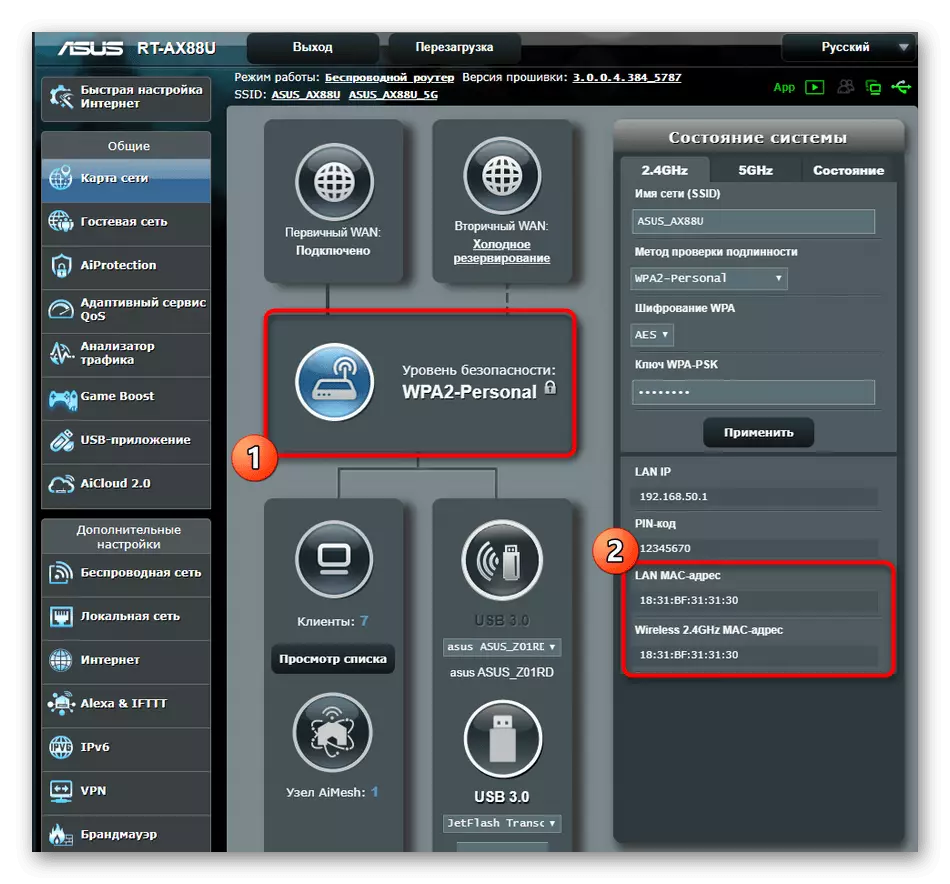
Il principio di trovare le informazioni necessarie in altri modelli di router che non rientrano nell'analisi di questo metodo, circa lo stesso. Nella maggior parte dei casi, non è necessario spostarsi su altre sezioni o menu, poiché le informazioni necessarie vengono visualizzate nella finestra principale.
Metodo 3: riga di comando in Windows
Con l'aiuto di un semplice comando console, è possibile determinare l'indirizzo MAC del router attraverso il sistema operativo senza avviare il browser e qualsiasi programma di terze parti. Per fare ciò, fare quanto segue:
- Aprire "Start" ed esegui dalla "riga di comando" da lì, ad esempio, trovando l'applicazione attraverso la ricerca.
- Spingere IPConfig e fai clic su Invio.
- Dopo alcuni secondi, una mappa della rete generale apparirà sullo schermo, dove è necessario trovare il gateway principale. Questo è l'indirizzo IP del router, che useremo per ricevere Mac in futuro. Ci sono altre possibili opzioni per definire questo IP. Leggi di più su di loro ulteriormente.
Per saperne di più: Definizione dell'indirizzo IP del router
- Quindi inserire il comando ping + definito in precedenza.
- Questo comando è responsabile della verifica dello scambio di informazioni tra i dispositivi. Se le risposte arrivarono rapidamente e la perdita non è stata rilevata, vai oltre.
- Il comando principale responsabile della definizione dell'indirizzo MAC ha la vista ARP -A.
- Dopo la sua attivazione, la sinistra apparirà con gli indirizzi su Internet. Esaminalo, trova l'IP appropriato e scopri il suo indirizzo fisico.
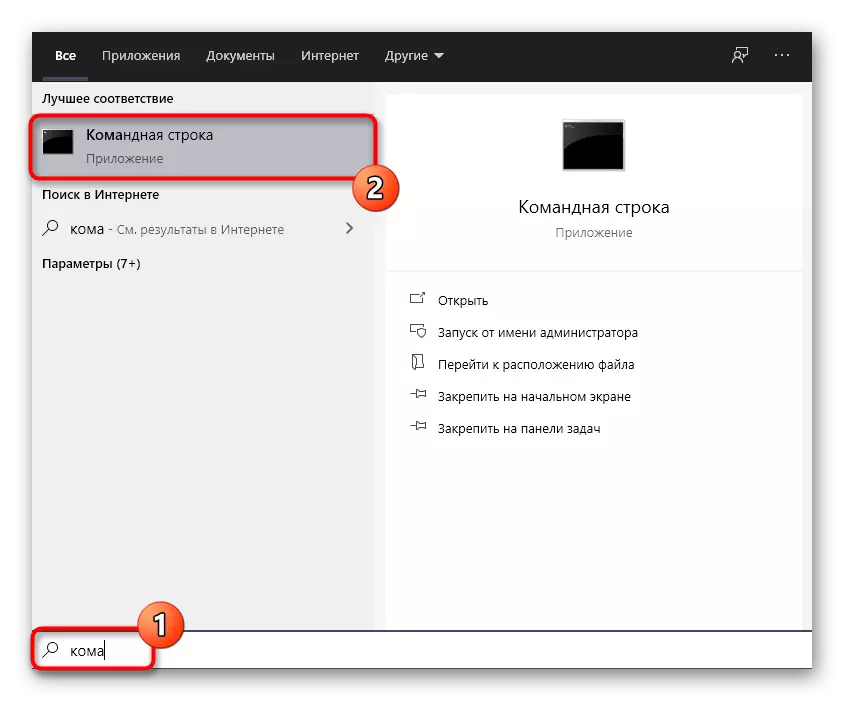
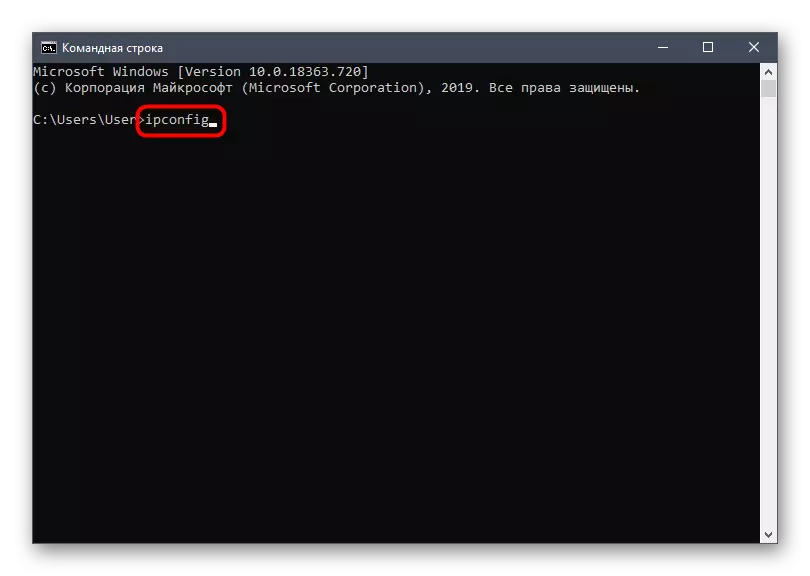
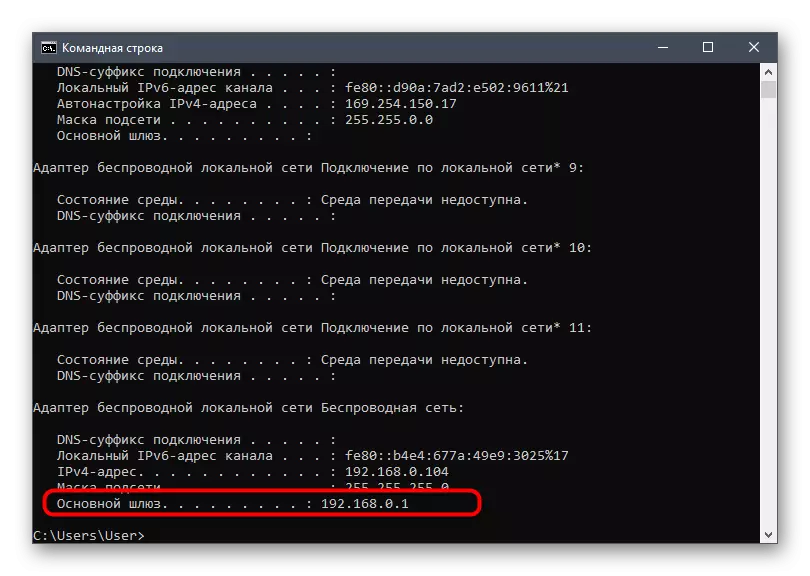
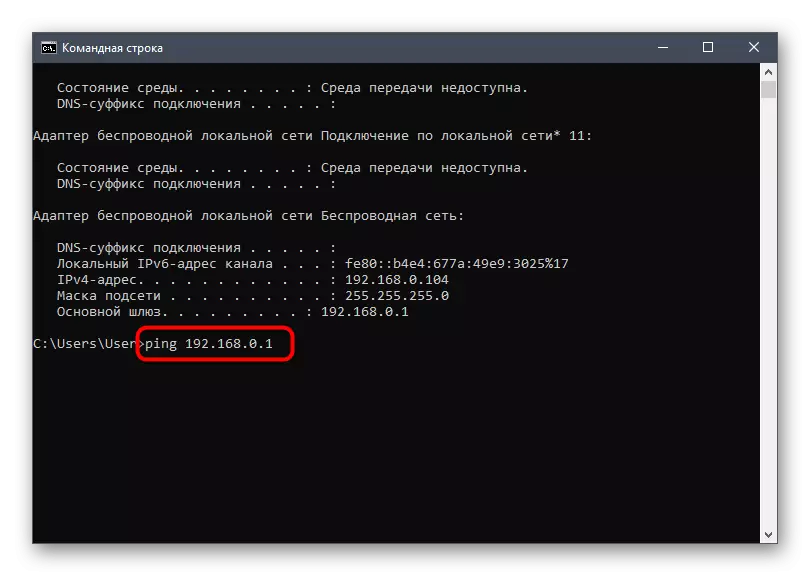
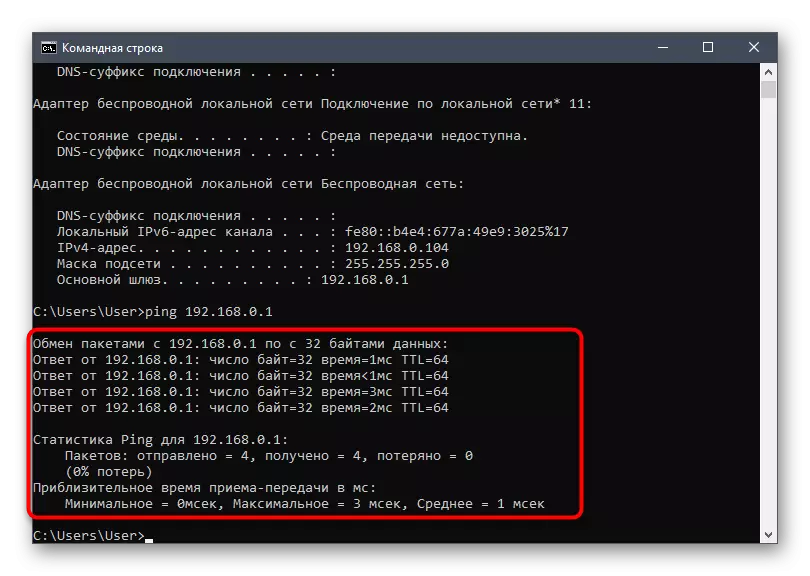
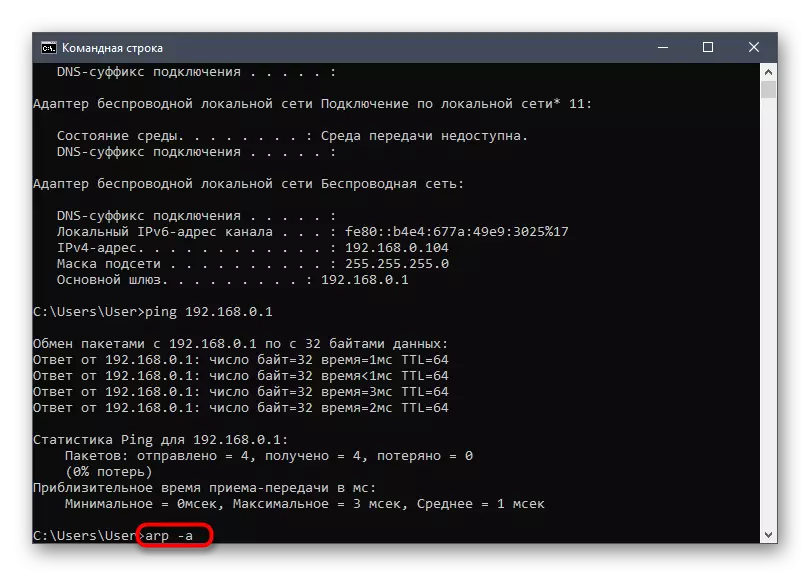

Questo metodo è universale e consente di scoprire un indirizzo MAC specifico o IP a seconda dei quali i dati iniziali sono noti in anticipo all'utente. Se sei interessato al tema della ricerca di tali informazioni, ti consigliamo di guardare i collegamenti sui link qui sotto.
Leggi di più:
Definizione del dispositivo IP tramite indirizzo MAC
Cerca per indirizzo MAC
Metodo 4: menu "Proprietà" in Windows
L'ultimo metodo del materiale di oggi implica l'uso della funzionalità standard del sistema operativo per determinare l'indirizzo MAC fisico del dispositivo. Per fare ciò, l'utente deve solo aprire il menu corrispondente nelle impostazioni dell'adattatore di rete e trovare le informazioni appropriate. L'esecuzione di questa procedura non richiederà non più di un minuto.
- Apri "Avvia" e vai a "Parametri".
- Lì sei interessato alla categoria "Rete e Internet".
- Nella sezione "Stato", fare clic su Fare clic su Proprietà di connessione di modifica.
- Esegui la lista, dove trovare "Indirizzo fisico (Mac)". Se necessario, può essere copiato facendo clic su un pulsante appositamente riservato.

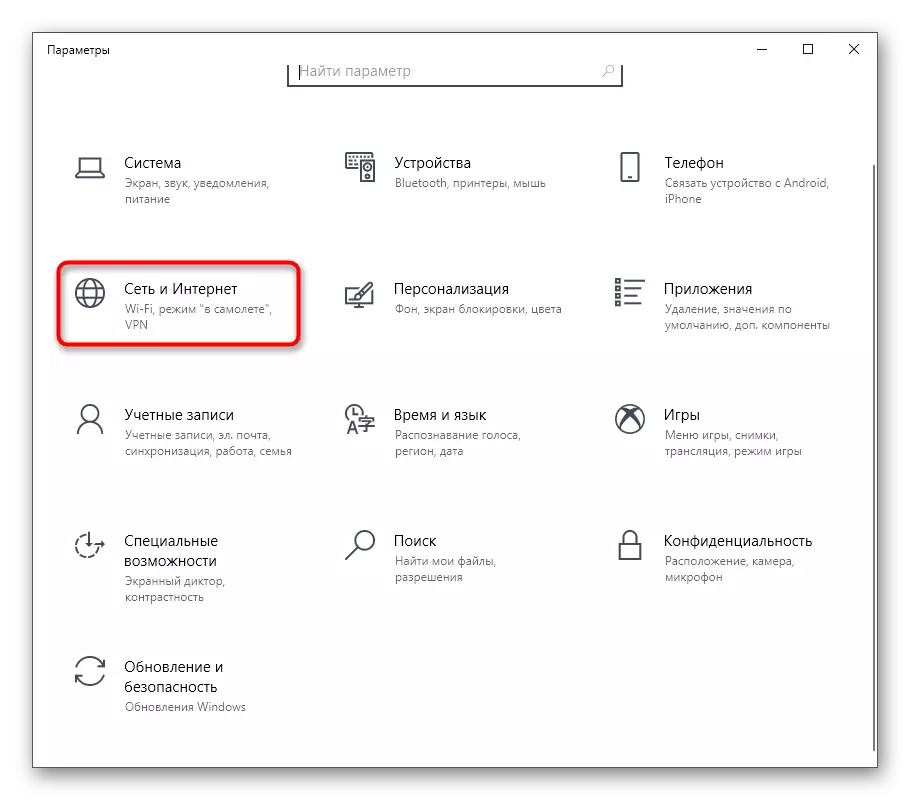
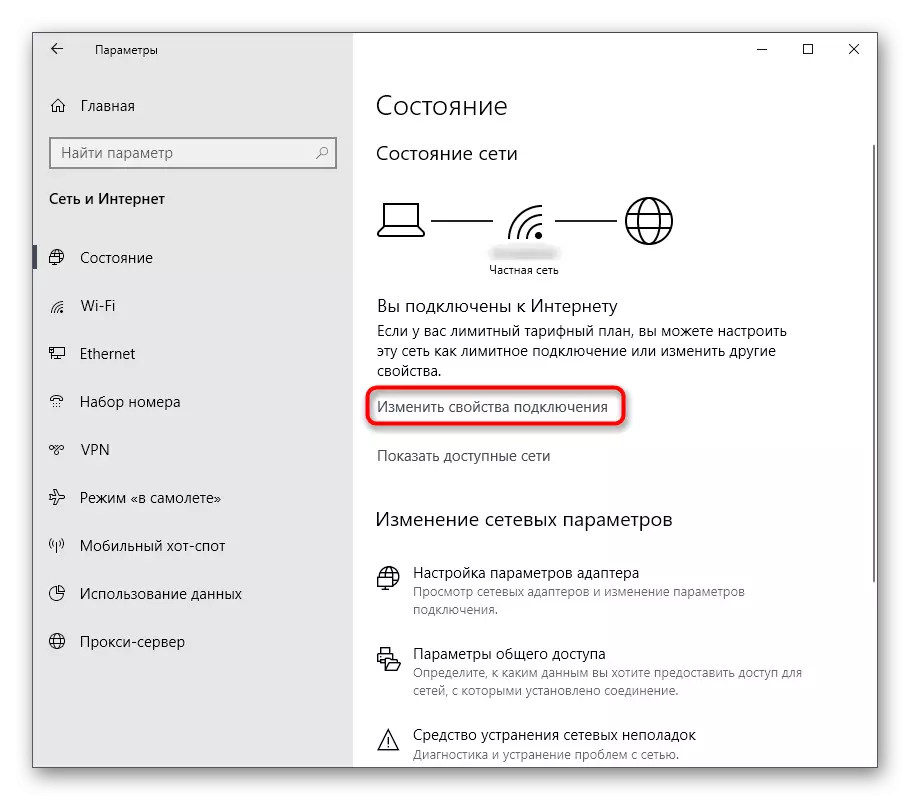
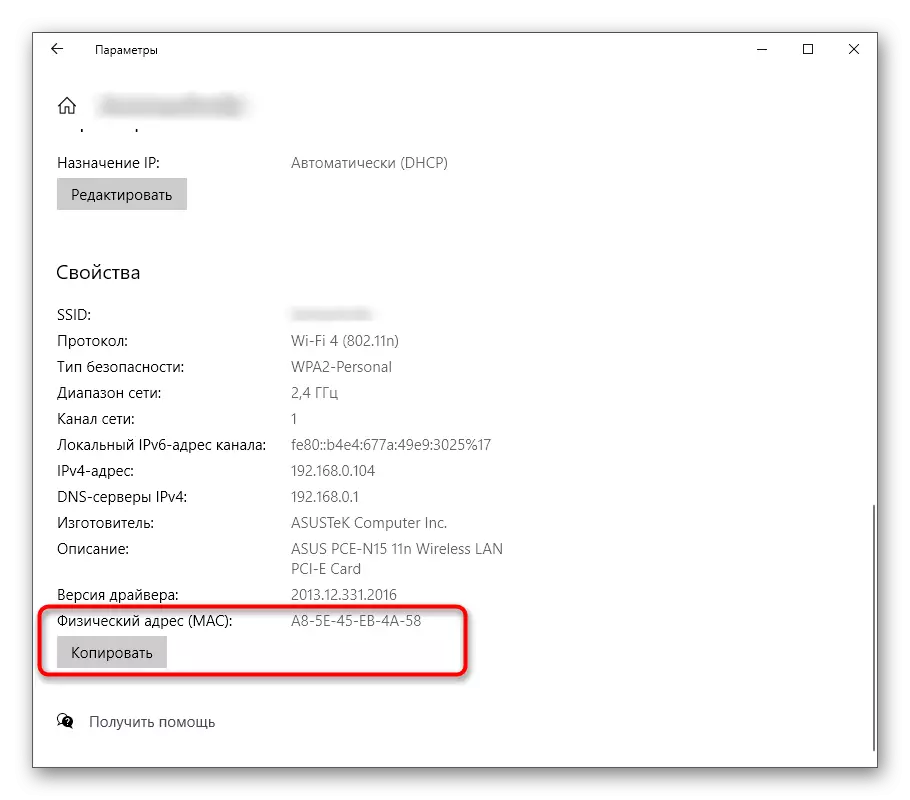
Come puoi vedere, la definizione dell'indirizzo MAC di qualsiasi router non prende dall'utente un sacco di tempo indipendentemente dal metodo per questo è stato selezionato. Ora, in possesso di informazioni pertinenti, è possibile personalizzare il firewall del router o effettuare altre azioni associate al suo indirizzo fisico.
